ノーコードでクラウド上のデータとの連携を実現。
詳細はこちら →Azure Active Directory Data Provider の30日間無償トライアルをダウンロード
30日間の無償トライアルへ製品の詳細
Azure Active Directory データと連携するパワフルな.NET アプリケーションを短時間・低コストで作成して配布できます。
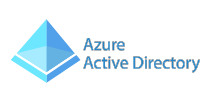
CData


こんにちは!ウェブ担当の加藤です。マーケ関連のデータ分析や整備もやっています。
Entity Framework はobject-relational mapping フレームワークで、データをオブジェクトとして扱うために使われます。Visual Studio のADO.NET Entity Data Model ウィザードを実行するとEntity Model を作成できますが、このモデルファーストアプローチでは、データソースに変更があった場合やエンティティ操作をより制御したい場合は不都合があります。この記事では、CData ADO.NET Provider を使いコードファーストアプローチでAzure Active Directory にアクセスします。
Azure Active Directory はOAuth 認証を使用します。OAuth で認証するには、OAuthClientId、OAuthClientSecret、およびCallbackURL 接続プロパティを取得するアプリを作成する必要があります。認証手順は、ヘルプドキュメントのOAuth セクションを参照してください。
<configuration>
... <connectionStrings>
<add name="AzureADContext" connectionString="Offline=False;OAuthClientId=MyApplicationId;OAuthClientSecret=MySecretKey;CallbackURL=http://localhost:33333;" providerName="System.Data.CData.AzureAD" />
</connectionStrings>
<entityFramework>
<providers>
... <provider invariantName="System.Data.CData.AzureAD" type="System.Data.CData.AzureAD.AzureADProviderServices, System.Data.CData.AzureAD.Entities.EF6" />
</providers>
<entityFramework>
</configuration>
</code>
using System.Data.Entity;
using System.Data.Entity.Infrastructure;
using System.Data.Entity.ModelConfiguration.Conventions;
class AzureADContext :DbContext {
public AzureADContext() { }
protected override void OnModelCreating(DbModelBuilder modelBuilder) { // To remove the requests to the Migration History table
Database.SetInitializer<AzureADContext>(null); // To remove the plural names modelBuilder.Conventions.Remove<PluralizingTableNameConvention>();
}
}
using System.Data.Entity.ModelConfiguration;
using System.ComponentModel.DataAnnotations.Schema;
public class Domains {
[DatabaseGeneratedAttribute(DatabaseGeneratedOption.Identity)]
public System.String Id { get; set; }
public System.String id { get; set; }
}
public class DomainsMap :EntityTypeConfiguration<Domains> {
public DomainsMap() {
this.ToTable("Domains");
this.HasKey(Domains => Domains.Id);
this.Property(Domains => Domains.id);
}
}
public DbSet<Domains> Domains { set; get; }
AzureADContext context = new AzureADContext();
context.Configuration.UseDatabaseNullSemantics = true;
var query = from line in context.Domains select line;
